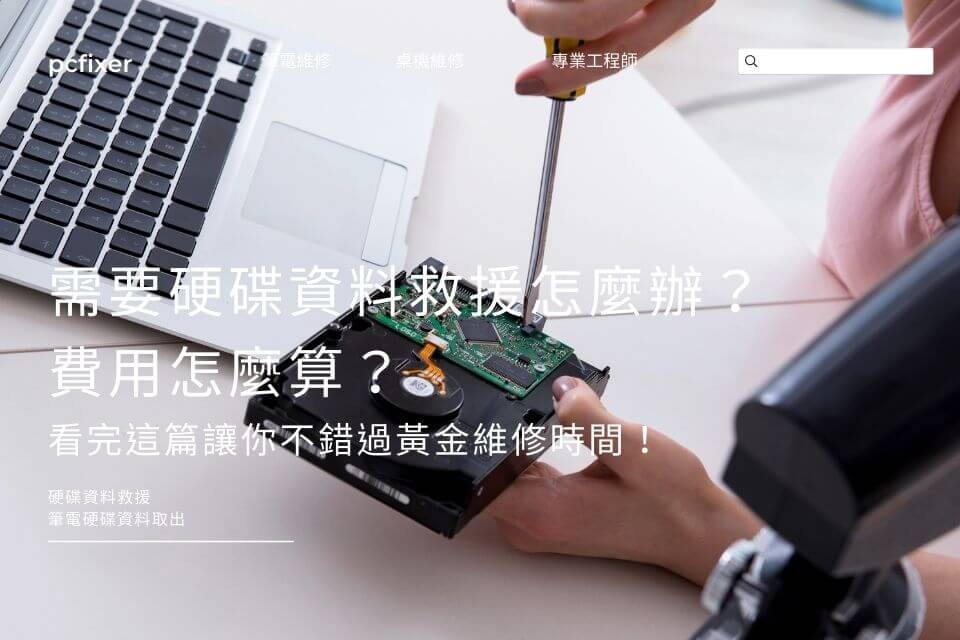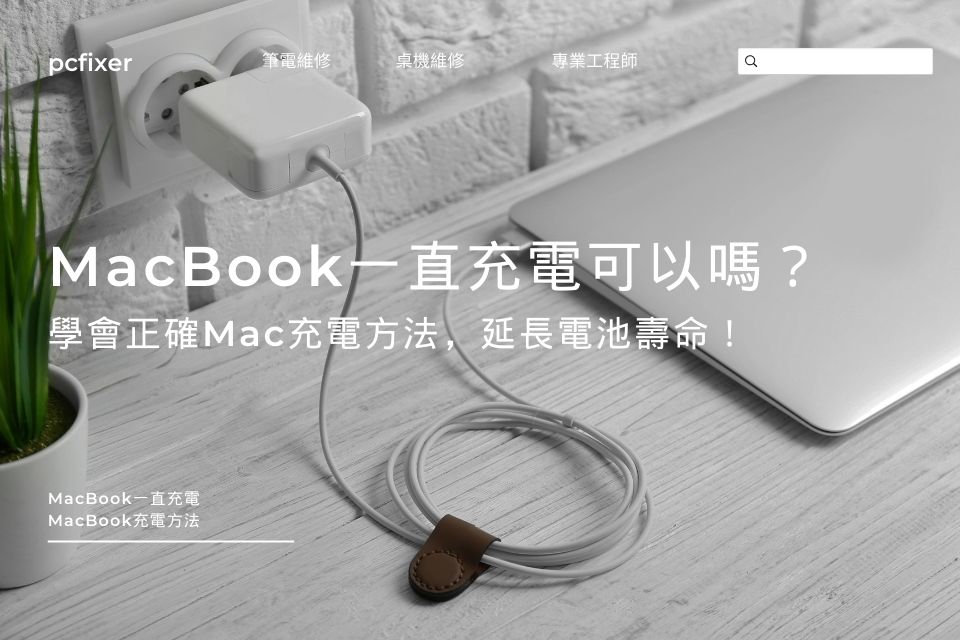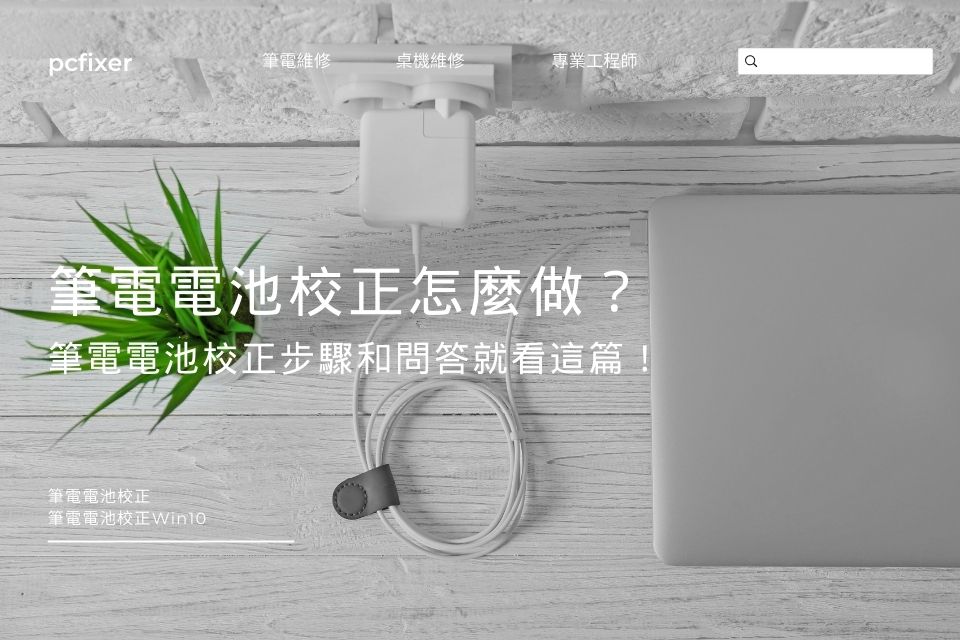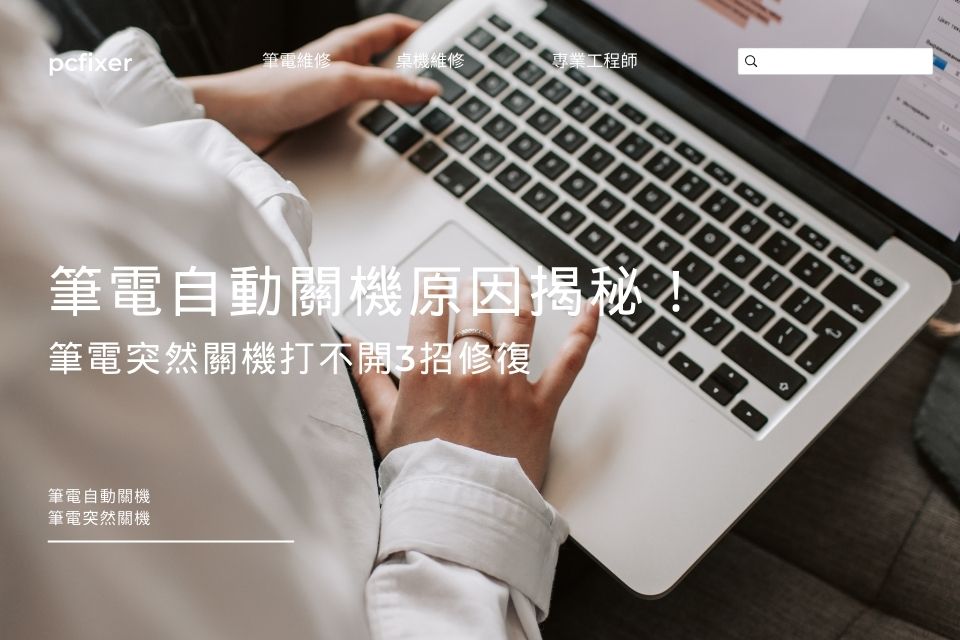需要硬碟資料救援怎麼辦?費用怎麼算?看完這篇讓你不錯過黃金維修時間!

MacBook黑屏別擔心,Mac維修專家教你排除突然黑屏&開機黑屏問題
2022 年 9 月 2 日
【MacBook換硬碟】價錢、重灌、推薦店家,升級SSD相關資訊幫你一把抓!
2022 年 9 月 16 日相信很多人都有硬碟損壞的經驗,第一時間為了搶救重要的資料,一定會先上網查詢硬碟資料救援,然而,在網上搜尋雖然可以找到很多硬碟修復的工具,但工具五花八門,對於一般使用者而言,該如何起手是很大的挑戰。
況且每種硬碟損壞的情況大相徑庭,如何判斷損壞原因才能有效對症下藥,以下便為您一一說明筆電硬碟資料取出該找誰處理、硬碟資料救援流程與費用等相關問題。
關於硬碟資料救援,你可能想知道
硬碟資料救援費用會很貴嗎?怎麼評估?
硬碟資料救援費用根據硬碟損毀程度判定,大致可分為輕、中、重度毀損程度,而究竟毀損程度如何識別?以下為您說明:
一、輕度損毀
硬碟輕度損毀原因可能有:輕度壞軌、資料誤刪、資料覆蓋、馬達停止運轉、資料輕度毀損,救援費用約落在NTD1,000至NTD3,000不等。
二、中度損毀
硬碟中度損毀原因可能有:中度壞軌、韌體中度損壞或故障、硬碟發出異音、磁頭故障、資料中度損毀,損壞情形較為複雜,因此救援費用約落在NTD3,000至NTD10,000不等。
三、重度損毀
硬碟重度損毀的原因可能有:重度壞軌、韌體重度損壞或故障、硬碟受潮或遭高溫灼燒、資料重度毀損,損壞情形最為嚴重,工程師需要打開硬碟維修,難度提高許多,因此救援費用約落在NTD15,000以上。
要怎麼判斷我的硬碟類型?
硬碟類型主要分為傳統硬碟「HDD」、固態硬碟「SSD」,至於如何確定內部是否擁有SSD固態硬碟,以下提出三種方法可以讓您檢查。
一、透過工作管理員檢查
Step1. 同時按Ctrl + Shift + Delete打開工作管理員。
Step2. 打開工作管理員後,點選效能,再點選左側磁碟並可於右側了解各磁碟機的硬碟種類。
二、透過磁碟管理檢查
Step1. 桌面點選「我的電腦」(或本機),右鍵單擊選擇「管理」,再選擇「磁碟管理」。
Step2. 打開窗口後,可以看到目前連接到電腦之所有內部及外部磁碟機,右鍵單擊欲了解之磁碟機種類,即可得知。
三、透過檔案總管檢查
Step1. 打開檔案總管。
Step2. 點選「我的電腦」(或本機),右鍵單擊欲了解之磁碟機,單擊內容打開對話框。
Step3. 於「硬體」選項卡下,可查看硬體種類。
免費諮詢 黃同學電腦維修專家
- Line ID 搜尋:@macfix
- 手機直撥:0906-168-771
硬碟資料救援時間要多久?
一般來說,硬碟資料救援時間依照故障嚴重程度區分,黃同學台北維修時間如下表所示。
| 故障程度 | 維修時間(單位:天) |
| 輕度 | 1~3 |
| 中度 | 3~6 |
| 重度 | 5~15 |
黃同學台北維修在評估故障嚴重程度後,工時以及報價會一併和使用者告知,若救援難度與初始評估狀況相左,可能發生延誤交件之情事,我們一定會提前告知,避免與相信我們的客戶發生摩擦。
硬碟資料救援與維修期間,我們會每3~5個工作天以簡訊或線上客服回報客戶,並以最快的時間救援客戶重要的資料,黃同學台北維修最重視客戶的感受,服務著重將心比心,讓您掌握維修期程,確保您的物件準時甚至提前完成。
硬碟資料救援PTT網友常見問題QA
Q1:硬碟資料救援可用免費軟體嗎?
檔案誤刪、格式化和系統崩潰造成資料丟失的情形相當常見,若不是硬碟內部精密機械元件損壞,免費硬碟救援軟體的問世可以解決此問題,幫助您找回丟失的檔案。
Q2:有推薦的免費硬碟資料救援軟體嗎?
硬碟救援推薦以下5種完全免費的硬碟資料救援軟體:
- Recuva
- Wise Data Recovery
- PhotoRec
- TestDisk
- Orion File Recovery
Q3:外接硬碟資料救援怎麼辦?
外接硬碟資料救援、筆電硬碟資料取出一般需要專業設備以及修復硬碟之韌體工程師,黃同學台北維修內部工程師擁有超過十年以上經驗,為您使命必達。
Q4:有推薦的硬碟資料救援店家嗎?
台北筆電維修黃同學在處理硬碟維修以及硬碟資料救援的技術已經非常成熟,會在市場生存超過10年以上絕對是有口皆碑,料件來源透明、維修價格實惠,以客為尊是我們一直以來最重視的口號!
硬碟資料救援問題,放心交給黃同學台北維修
台北Mac維修黃同學從傳統硬碟時期就已開始經營,隨著時代進步,我們的技術同時也與時俱進,搭配從前的經驗,從硬碟救援維修流程、店面經營、服務品質都已經成熟且完全反映在我們的穩定客源上,有任何硬碟問題選擇台北維修黃同學,一定讓您的預算,花在最正確的地方!
免費諮詢 黃同學電腦維修專家
- Line ID 搜尋:@macfix
- 手機直撥:0906-168-771